
Έχετε ποτέ κατά λάθος κλείσει το έγγραφο του Word 2016 χωρίς να το αποθηκεύσετε; Τα ατυχήματα συμβαίνουν. Αλλά με το Word, δεν χάνονται όλα. Θα σας δείξουμε πώς να επιστρέψετε γρήγορα το έργο σας.
Θα σας δείξουμε επίσης πώς να αξιοποιήσετε στο έπακρο μια λειτουργία του Office που ονομάζεται AutoRecover Πώς να ανακτήσετε οποιαδήποτε μη αποθηκευμένα ή αντικατασταθέντα αρχεία του Microsoft Excel Πώς να ανακτήσετε οποιαδήποτε μη αποθηκευμένα ή αντικατασταθέντα αρχεία του Microsoft Excel Δεν χρειάζεται να ξεκινήσετε πάλι όταν χάνετε τυχαία ένα Αρχείο Excel. Εάν ο υπολογιστής σας συνέτριψε ή έκλεισε το έγγραφο χωρίς αποθήκευση, υπάρχουν πιθανότητες να ανακτήσετε την εργασία σας. Διαβάστε περισσότερα . Το κτύπημα του κεφαλιού σας με απογοήτευση θα είναι ένα πράγμα του παρελθόντος!
Πώς να ανακτήσετε μη αποθηκευμένα έγγραφα
Εδώ είναι το σενάριο. Είστε μακριά από το έγγραφο του Word σας. Πατάτε το κουμπί "Κλείσιμο". Εμφανίζεται ένα παράθυρο με ερώτημα αν θέλετε να αποθηκεύσετε τις αλλαγές σας. Κατά λάθος, κάνετε κλικ στην επιλογή Μη αποθήκευση . Καταστροφή! Ή μήπως είναι?
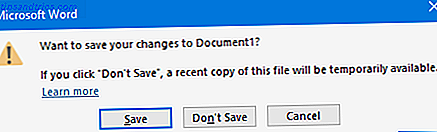
Αρχικά, ανοίξτε το Word. Μεταβείτε στο Αρχείο> Άνοιγμα . Εδώ θα δείτε μια λίστα όλων των πρόσφατων εγγράφων σας. Στο κάτω μέρος, κάντε κλικ στην επιλογή Ανάκτηση μη αποθηκευμένων εγγράφων . Αυτό θα ανοίξει ένα φάκελο που περιέχει όλα τα μη αποθηκευμένα έγγραφα σας τις τελευταίες 4 ημέρες.

Απλά κάντε διπλό κλικ στο αρχείο σας για να το ανοίξετε. Κάτω από την κορδέλα Πώς να βελτιστοποιήσετε τη μελανοταινία 2016 Κορδέλα ή μενού Πώς να βελτιστοποιήσετε τη μελανοταινία της γραφής 2016 ή του μενού του Office Αναζήτηση συχνά στοιχεία μενού στο Microsoft Office; Ήρθε η ώρα να επαναπροσδιορίσετε και να προσαρμόσετε το μενού κορδέλας για τις προσωπικές σας ανάγκες. Θα εκπλαγείτε πόσο ευέλικτο και εύκολο είναι! Διαβάστε περισσότερα, θα δείτε ένα μήνυμα ότι αυτό είναι ένα ανακτημένο αρχείο που είναι προσωρινά αποθηκευμένο στον υπολογιστή σας . Κάντε κλικ στην επιλογή Αποθήκευση ως και επιλέξτε κάπου στο σύστημά σας για να αποθηκεύσετε μόνιμα το αρχείο. Αφού επιλέξετε, κάντε κλικ στην επιλογή Αποθήκευση .

Εάν δεν μπορείτε να φτάσετε σε αυτό το βήμα και αντιμετωπίζετε προβλήματα με το άνοιγμα του αρχείου, μπορεί να είναι ότι έχει καταστραφεί. Κάντε κλικ στο αρχείο σας από τη λίστα και κάντε κλικ στο αναπτυσσόμενο βέλος δίπλα στο Άνοιγμα . Εδώ μπορείτε να επιλέξετε το Open and Repair, το οποίο θα προσπαθήσει να διορθώσει αυτόματα τυχόν προβλήματα.

Εναλλακτικά, εάν θέλετε να περιηγηθείτε στον φάκελο μη αποθηκευμένων εγγράφων με μη αυτόματο τρόπο, πατήστε το πλήκτρο Windows + R για να ανοίξετε την εκτέλεση. Καταχωρίστε τα παρακάτω και πατήστε OK :
C:\Users\%USERNAME%\AppData\Local\Microsoft\Office\UnsavedFiles Τρόπος χρήσης της αυτόματης ανάκτησης
Το AutoRecover είναι μια λειτουργία του Office Αυτόματη αποθήκευση στο Office 2016 Σας επιτρέπει να επιστρέψετε σε προηγούμενες εκδόσεις εγγράφων Αυτόματη αποθήκευση στο Office 2016 Σας επιτρέπει να επιστρέψετε σε προηγούμενες εκδόσεις εγγράφων Αυτή η νέα λειτουργία ήρθε με την ενημέρωση του Ιουλίου 2017 για τους συνδρομητές του Office 365. Μπορείτε να το εντοπίσετε ως νέο κουμπί διακόπτη στην επάνω αριστερή γωνία στο Excel 2016 και το PowerPoint 2016. Διαβάστε περισσότερα που είναι χρήσιμα όταν διακόπτεται το Word, όπως εάν το σύστημά σας διακοπεί ή έχετε διακοπή ρεύματος Διακοπές ρεύματος και το έξυπνο σπίτι σας (Δεν είναι τόσο κακή όσο σκέφτεστε) Διακοπές ρεύματος και το έξυπνο σπίτι σας (δεν είναι τόσο κακό όσο σκέφτεστε) Ανησυχείτε ότι όλες οι έξυπνες αναβαθμίσεις στο σπίτι σας θα σταματήσουν να λειτουργούν τη στιγμή που η ισχύς σβήνει; Εδώ είναι πώς μια διακοπή ρεύματος θα επηρεάσει τέσσερα βασικά κομμάτια της έξυπνης οικιακής τεχνολογίας. Διαβάστε περισσότερα . Δεν είναι εκεί για να αντικαταστήσει την εξοικονόμηση μέσω της συνήθους μεθόδου.
Για να χρησιμοποιήσετε την αυτόματη ανάκτηση, ξεκινήστε το Word και θα πρέπει να δείτε τον πίνακα ανάκτησης εγγράφων . Αυτό θα απαριθμήσει όλα τα διαθέσιμα αρχεία με τον τίτλο και τη χρονική σφραγίδα τους.

Μπορείτε να κάνετε κλικ σε κάθε αρχείο με τη σειρά του για να δείτε τι περιέχει. Αν υπάρχει κάποιο που θέλετε να αποθηκεύσετε, κάντε κλικ στο αναπτυσσόμενο βέλος δίπλα στο αρχείο και κάντε κλικ στην επιλογή Αποθήκευση ως ... Εδώ μπορείτε να επιλέξετε κάπου μόνιμο για να αποθηκεύσετε το αρχείο σας.
Το Word μπορεί να προσφέρει μόνο τα ανακτημένα έγγραφα σε αυτήν την αρχική εκτόξευση, οπότε μην καθυστερείτε εάν υπάρχει κάτι που θέλετε να αποθηκεύσετε.
Πώς να προσαρμόσετε την αυτόματη ανάκτηση
Η αυτόματη ανάκτηση θα πρέπει να είναι ενεργοποιημένη από προεπιλογή, αλλά ας το ελέγξουμε ξανά και να δούμε πώς να το τσιμπούμε ενώ είμαστε σε αυτό. Ανοίξτε το Word και μεταβείτε στο Αρχείο> Επιλογές> Αποθήκευση . Αν δεν υπάρχει ήδη, επιλέξτε Αποθήκευση πληροφοριών αυτόματης ανάκτησης κάθε Χ λεπτά .
Μπορεί να θέλετε να ρυθμίσετε το χρονικό διάστημα για το πόσο τακτικά αποθηκεύονται τα αρχεία σας. Κάτι σαν 10 είναι μια καλή ιδέα.

Επίσης, επιλέξτε Κρατήστε την τελευταία έκδοση AutoRecovered εάν κλείσω χωρίς αποθήκευση .
Κάτω από αυτό, θα βρείτε τη θέση αρχείου αυτόματης ανάκτησης . Εάν θέλετε να το αλλάξετε, κάντε κλικ στην επιλογή Αναζήτηση ..., μεταβείτε σε μια διαδρομή φακέλου και κάντε κλικ στο OK . Ωστόσο, η προεπιλεγμένη διαδρομή φακέλου θα είναι πιθανώς ωραία.
Αρχεία αναστημένος
Ας ελπίσουμε ότι αυτός ο οδηγός σας βοήθησε να ανακτήσετε το αρχείο Word 2016 που θεωρήσατε ότι έφυγε για πάντα.
Θυμηθείτε, τίποτα δεν κτυπά συνεχώς την εξοικονόμηση εργασίας σας. Ανατρέξτε στον οδηγό μας για τον τρόπο αυτόματης αποθήκευσης της εργασίας σας στα Windows Πώς να αποθηκεύσετε αυτόματα την εργασία σας στα Windows Πώς να αποθηκεύσετε αυτόματα την εργασία σας στα Windows Πόσες φορές χάσατε τη δουλειά σας επειδή το αρχείο στο οποίο εργάζεστε δεν πραγματοποιήθηκε αυτόματα, αποθηκεύσετε? Ποτέ μην αφήσετε να σας συμβεί ξανά. Διαβάστε περισσότερα για μερικές συμβουλές σχετικά με αυτό. Εκτός από την αυτόματη ανάκτηση του Office, σας παρουσιάζουμε επίσης την αυτόματη αποθήκευση των λειτουργιών του προγράμματος περιήγησης, του Outlook, του σημειωματάριου και των εργαλείων τρίτων που θα σας βοηθήσουν να διατηρήσετε συνεχώς την εργασία σας.
Αν θέλετε ακόμα περισσότερη βοήθεια για την επαναφορά αρχείων Word, ανατρέξτε στις πληροφορίες σχετικά με τον τρόπο ανάκτησης κατεστραμμένων αρχείων του Office Πρόσβαση και ανάκτηση διεφθαρμένων αρχείων του Office με αυτές τις συμβουλές Πρόσβαση και ανάκτηση διεφθαρμένων αρχείων του Office με αυτές τις συμβουλές Το σημαντικό σας έγγραφο είναι κατεστραμμένο και εσείς don ' t έχετε ένα αντίγραφο ασφαλείας; Δεν χάνονται όλοι! Μπορείτε να προσπαθήσετε να επισκευάσετε το αρχείο ή να βρείτε ένα αντίγραφο ασφαλείας που δεν γνωρίζατε ότι είχατε. Διαβάστε περισσότερα . Θα αναστήσετε τα αρχεία του Word με ευκολία.
Σας έχουμε δείξει στο παρελθόν πώς να ανακτήσετε τα μη αποθηκευμένα αρχεία του Excel Πώς να ανακτήσετε οποιαδήποτε μη αποθηκευμένα ή αντικατασταθέντα αρχεία του Microsoft Excel Πώς να ανακτήσετε οποιαδήποτε μη αποθηκευμένα ή αντικατασταθέντα αρχεία του Microsoft Excel Δεν χρειάζεται να ξεκινήσετε πάλι όταν χάνετε τυχαία ένα αρχείο Excel. Εάν ο υπολογιστής σας συνέτριψε ή έκλεισε το έγγραφο χωρίς αποθήκευση, υπάρχουν πιθανότητες να ανακτήσετε την εργασία σας. Διαβάστε περισσότερα . Αυτό το άρθρο περιλάμβανε μια μέθοδο για την ανάκτηση των αντικατασταθέντων αρχείων που ίσως θέλετε να υιοθετήσετε για όλα τα αρχεία του Office: καθιστούν τη συνήθεια να αποθηκεύετε τα έγγραφά σας στο φάκελο OneDrive. Τώρα, αν ποτέ αντικαταστήσετε ή διαγράψετε ένα αρχείο, μπορείτε να χρησιμοποιήσετε το ιστορικό εκδόσεων του OneDrive για να το ανακτήσετε.
Εάν είστε χρήστης Mac, ανατρέξτε σε αυτόν τον οδηγό για τον τρόπο αποκατάστασης αρχείων Πώς να επαναφέρετε προηγούμενες εκδόσεις σελίδων, Word και άλλων εγγράφων Mac Πώς να επαναφέρετε προηγούμενες εκδόσεις σελίδων, Word και άλλων εγγράφων Mac Ο καλύτερος τρόπος για να ανακτήσετε αρχεία δεν είναι να τα χάσετε στην πρώτη θέση, αλλά σε περίπτωση που αυτό εδώ είναι μερικά πράγματα που μπορείτε να δοκιμάσετε. Διαβάστε περισσότερα .
Έχει συμβεί αυτή η συμβουλή να πάρετε ένα αρχείο πίσω που νομίζατε ότι χάσατε; Έχετε τις δικές σας συμβουλές για κοινή χρήση για την ανάκτηση ενός αρχείου Word 2016;


![Celtx - Το τελευταίο λογισμικό σκηνικού [Cross-Platform]](https://www.tipsandtrics.com/img/linux/640/celtx-ultimate-screenwriting-software.jpg)